जब आप एक प्लेलिस्ट मिटाएंt Spotify पर, आप अव्यवस्था को दूर करते हैं। अगली बार जब आप किसी ऐसी प्लेलिस्ट की खोज करते हैं जिसे आप बार-बार सुनते हैं, तो जिन प्लेलिस्ट को आपने छोड़ दिया है, वे रास्ते में नहीं आएंगी।
यह जानने के लिए पढ़ते रहें कि आप अपने Android और कंप्यूटर पर उन Spotify प्लेलिस्ट को कैसे हटा सकते हैं जिन्हें आप अब नहीं सुनते हैं। साथ ही, आप यह पता लगा सकते हैं कि जब आपके पास सार्वजनिक प्लेलिस्ट है तो आप कैसे एक निजी श्रवण सत्र कर सकते हैं।
Spotify पर प्लेलिस्ट कैसे डिलीट करें - Android
जब Spotify पर प्लेलिस्ट को अलविदा कहने का समय हो, तो आप इसे कुछ चरणों में मिटा सकते हैं। लेकिन ध्यान रखें कि आप किसी अन्य व्यक्ति द्वारा बनाई गई प्लेलिस्ट को मिटा नहीं सकते।
सबसे पहले ऐप को ओपन करें और पर टैप करें आपका पुस्तकालय टैब तल पर। प्लेलिस्ट पर लंबे समय तक दबाएं आप मिटाना और चुनना चाहते हैं प्लेलिस्ट मिटाएं विकल्प।
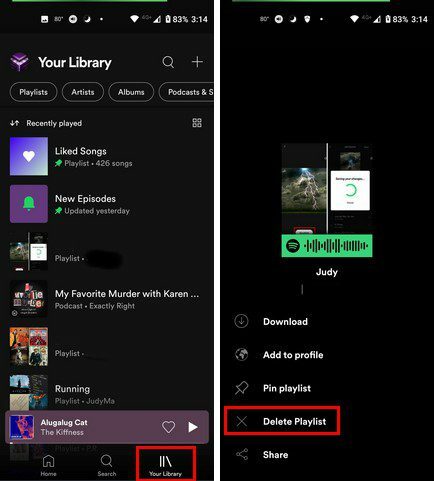
डेस्कटॉप
अपने डेस्कटॉप पर Spotify से किसी भी प्लेलिस्ट को मिटाने के लिए, ऊपरी-दाईं ओर आपकी लाइब्रेरी विकल्प पर क्लिक करें और उस प्लेलिस्ट पर क्लिक करें जिसे आप मिटाना चाहते हैं। जब यह खुला हो, तो प्लेलिस्ट छवि के नीचे तीन बिंदुओं पर क्लिक करें और हटाएं चुनें।
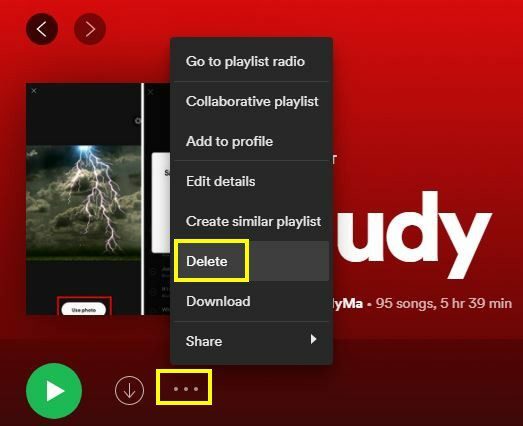
ध्यान रखने योग्य कुछ बातें
यदि आप कभी भी किसी ऐसी प्लेलिस्ट को मिटाते हैं जिसका अनुसरण अन्य लोग करते हैं, तो यह अभी भी उनके लिए उपलब्ध रहेगी। यदि आप किसी प्लेलिस्ट को मिटाने का कारण यह है कि आपने इसे बहुत अधिक उपयोगकर्ताओं के साथ साझा किया है, तो आप इसे मिटाने के बजाय इसे निजी बना सकते हैं।
Spotify पर नई प्लेलिस्ट को कैसे सार्वजनिक करें
सुनिश्चित करें कि सेटिंग्स में, आपने उस विकल्प को सक्षम नहीं किया है जो आपकी नई प्लेलिस्ट को सार्वजनिक करता है। आप अपने उपयोगकर्ता नाम के दाईं ओर स्थित ड्रॉप-डाउन मेनू पर क्लिक करके जांच सकते हैं और फिर सेटिंग में जा सकते हैं। सामाजिक के अंतर्गत, उस बॉक्स को अनचेक या चेक करें जो कहता है कि आपकी नई प्लेलिस्ट सार्वजनिक होंगी।
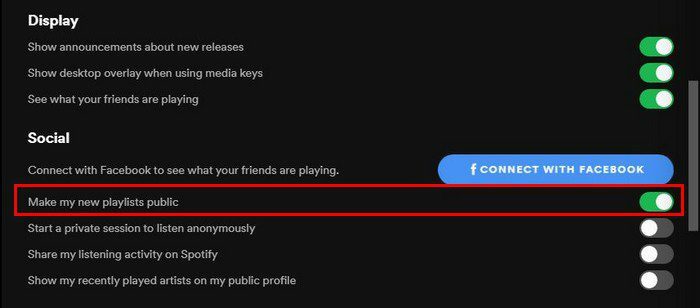
यदि आप कभी भी अपनी सार्वजनिक प्लेलिस्ट पर एक निजी श्रवण सत्र करना चाहते हैं, तो आप कर सकते हैं। अपने उपयोगकर्ता नाम के किनारे ड्रॉप-डाउन मेनू पर क्लिक करें और निजी सत्र विकल्प चुनें।
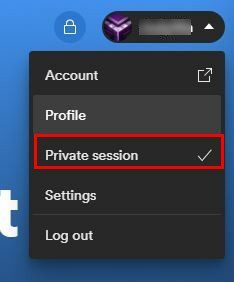
निष्कर्ष
कभी-कभी आप किसी ऐप पर करने के लिए आसान चीजों का पता लगा सकते हैं, लेकिन आपको दूसरी बार कुछ मदद की आवश्यकता होती है। अब आप जानते हैं कि आप उन सभी प्लेलिस्ट को कैसे मिटा सकते हैं जिन्हें आप अब और नहीं सुनते हैं ताकि आप कर सकें नए बनाएँ. क्या आपके पास मिटाने के लिए बहुत सारी प्लेलिस्ट हैं? नीचे दी गई टिप्पणियों में अपने विचार साझा करें, और इस लेख को सोशल मीडिया पर दूसरों के साथ साझा करना न भूलें।